Ինչպե՞ս Excel- ում բջջի հետ տեղափոխել և չափել վանդակը:
Սովորաբար, վանդակը չի փոխվում աշխատանքային թերթում, անկախ նրանից, թե ինչպես եք բջիջը չափափոխում: Այս հոդվածը ցույց կտա Excel- ում բջջի հետ վանդակը տեղափոխելու և չափափոխելու մեթոդը:
Տեղափոխեք և չափեք վանդակը Excel- ում բջջի հետ
Տեղափոխեք և չափեք վանդակը Excel- ում բջջի հետ
Excel- ում բջջի հետ տեղափոխելու և չափի նշման տուփը կատարելու համար կատարեք հետևյալը.
1. Աջ կտտացրեք վանդակը և աջ կտտացնելու ցանկից ընտրեք Ձևաչափի կառավարում, ինչպես ցույց է տրված ստորև նշված նկարը:
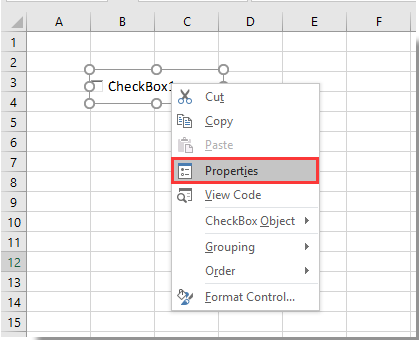
2. Ձևաչափի վերահսկման երկխոսության պատուհանում պատուհանում ընտրեք Հատկությունների ներդիրի տակ տեղափոխել և տեղափոխել չափը բջիջներով, ապա կտտացրեք OK կոճակին: Տեսեք,
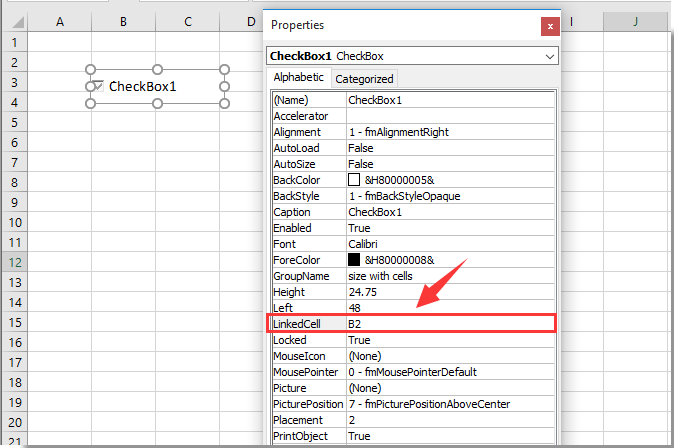
Այսուհետ վանդակը կտեղափոխվի և կփոխվի Excel- ի բջիջներով:
Ձեր պատասխանը ուղարկված չէ: Եթե ցանկանում եք բազմաթիվ վանդակներ տեղադրել ընտրված տիրույթում սորուն, կարող եք փորձել Ներդրեք խմբաքանակի վանդակները օգտակար pf Excel- ի համար նախատեսված գործիքներ, Կամ խմբաքանակով ներդիր բազմաթիվ տարբերակների կոճակներ ՝ Փաթեթային ներդիրի ընտրանքային կոճակները օգտակարություն Բացի այդ, Դուք կարող եք միանգամից ջնջել բոլոր վանդակները Bնջել խմբաքանակի վանդակները օգտակար, ինչպես ցույց է տրված ներքևի նկարներից: Կարող եք գնալ Անվճար ներբեռնում Kutools Excel-ի համար առանց սահմանափակման 30 օրվա ընթացքում
Առնչվող հոդվածներ քանակը:
- Ինչպե՞ս զտել տվյալները Excel- ի վանդակի հիման վրա:
- Ինչպե՞ս ստեղծել բացվող ցուցակ Excel- ում բազմաթիվ վանդակում:
- Ինչպե՞ս փոխել նշված բջիջի արժեքը կամ գույնը, երբ վանդակը ստուգվում է Excel- ում:
- Ինչպե՞ս Excel- ում նշել վանդակը տողերով բջիջը կամ տողը:
- Ինչպե՞ս Excel- ում թափանցիկ վանդակի ֆոնի գույնը դարձնել թափանցիկ:
Գրասենյակի արտադրողականության լավագույն գործիքները
Լրացրեք ձեր Excel-ի հմտությունները Kutools-ի հետ Excel-ի համար և փորձեք արդյունավետությունը, ինչպես երբեք: Kutools-ը Excel-ի համար առաջարկում է ավելի քան 300 առաջադեմ առանձնահատկություններ՝ արտադրողականությունը բարձրացնելու և ժամանակ խնայելու համար: Սեղմեք այստեղ՝ Ձեզ ամենաշատ անհրաժեշտ հատկանիշը ստանալու համար...

Office Tab- ը Tabbed ինտերֆեյսը բերում է Office, և ձեր աշխատանքը շատ ավելի դյուրին դարձրեք
- Միացնել ներդիրներով խմբագրումը և ընթերցումը Word, Excel, PowerPoint- ով, Հրատարակիչ, Access, Visio և Project:
- Բացեք և ստեղծեք բազմաթիվ փաստաթղթեր նույն պատուհանի նոր ներդիրներում, այլ ոչ թե նոր պատուհաններում:
- Բարձրացնում է ձեր արտադրողականությունը 50%-ով և նվազեցնում մկնիկի հարյուրավոր սեղմումները ձեզ համար ամեն օր:

